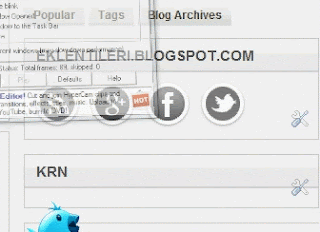Blogger Dikey Navigation Menü Eklentisi Widgets
Blogger blogunuzda , üstteki resimde gördüğünüz gibi bir menü eklentisi istermisiniz ?
Bu eklentimizi blogunuzda isterseniz kategori olarak , isterseniz farklı yerlere link vermek için kullanabilirsiniz..
Demo için üstteki resime bakabilir , yada BURAYA tıklayabilirsiniz..
Anlatıma geçelim..
Aşağıdaki kodu bulun
]]></b:skin>
hemen üstüne aşağıdaki kodlarımızı ekleyelim..
#menu9 ul { list-style: none; margin: 0; padding: 0; } #menu9 img { border: none; } #menu9 { width: 200px; margin: 10px; } #menu9 li a { height: 32px; font-family: Verdana, Arial, Helvetica, sans-serif; margin: 0; font-size: 10pt; font-weight: bold; background: #FFF; height: 24px; text-decoration: none; } #menu9 li a:link, #menu9 li a:visited { color: #FFF; display: block; background: url(https://blogger.googleusercontent.com/img/b/R29vZ2xl/AVvXsEhLIC3N2qDWTF_D3kpjHAkBzCcUspgR3xBtEzpz4j16sXyFXxVCSdyRDgjssjXL1j4yCQKBi7cNOl_ypdJUXWLSM-c9Oo66RYN595oVO_CZ9C23_44nCLAzGFeYQYKrhB1W1s2IwVCQeTY/s288/menu9.gif); padding: 8px 0 0 35px; } #menu9 li a:hover { color: #FFF; background: url(https://blogger.googleusercontent.com/img/b/R29vZ2xl/AVvXsEhLIC3N2qDWTF_D3kpjHAkBzCcUspgR3xBtEzpz4j16sXyFXxVCSdyRDgjssjXL1j4yCQKBi7cNOl_ypdJUXWLSM-c9Oo66RYN595oVO_CZ9C23_44nCLAzGFeYQYKrhB1W1s2IwVCQeTY/s288/menu9.gif) 0 -32px; padding: 8px 0 0 35px; }
Yukarıdaki işlemi yaptıysanız , Blogunuzun yönetim panelinden Yerleşim >> Gadget Ekle >> HTML/JavaScript seçeneğini seçelim ve açılan panele aşağıdaki kodları ekleyelim..
<div id="menu9"> <ul> <li><a href="#">MENU 1</a></li>
<li><a href="#">MENU 2</a></li>
<li><a href="#">MENU 3</a></li>
<li><a href="#">MENU 4</a></li>
<li><a href="#">MENU 5</a></li> </ul> </div>
Kodlar içinde geçen kırmızı yerlere görünmesini istediğimiz yazıyı , mavi yerlere ise gidilmesi gereken link adresinizi yazınız..
<<< Bu Yazı için Arama Sonuçları >>>
Blogger Dikey Navigation Menü Eklentisi , Blogger Dikey Navigation Menü , Blogger Menü Eklentisi , Blogger Menü widget , Blogger için menü
Blogger Dikey Navigation Menü Eklentisi , Blogger Dikey Navigation Menü , Blogger Menü Eklentisi , Blogger Menü widget , Blogger için menü